Sådan installeres Android-apps via ADB

Quantrimang.com viser dig, hvordan du installerer ADB og bruger den til at installere apps på din Android-enhed, hvilket gør processen så effektiv som muligt.

ADB er et kommandolinjeværktøj, der letter kommunikationen mellem din Android-enhed og pc. Dette værktøj bruges almindeligvis til at roote Android og flashe Android ROM, men der er også mange andre anvendelsesmuligheder.
Standardproceduren for brug af ADB involverer etablering af en USB-forbindelse mellem din Android-enhed og din pc, men der er en anden måde. Lad os se, hvordan du kan bruge ADB trådløst.
Sådan opsætter du ADB
Hvis du allerede har konfigureret ADB på Android og pc, kan du springe dette trin over. Hvis ikke, for at bruge ADB på dit system, skal du først downloade og udtrække Android SDK Platform Tools fra Android-udviklerwebstedet.
Mac-brugere kan bruge Homebrew til at installere ADB med kommandoen:
brew install homebrew/cask/android-platform-toolsPå din Android-enhed skal du aktivere USB-fejlretning i udviklerindstillingerne, før du kan tilslutte enheden via ADB.
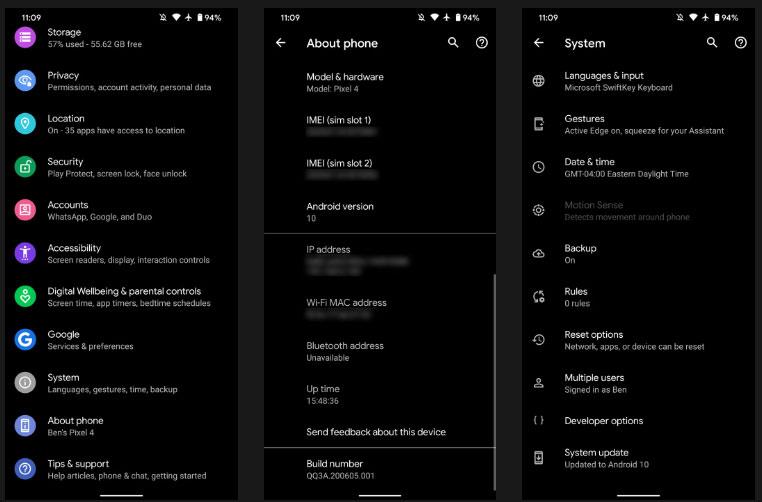
Slå USB-fejlfinding til
Når du er færdig, skal du tilslutte din Android-enhed til din pc ved hjælp af et USB-kabel. Selvom vi vil etablere en trådløs forbindelse, skal vi stadig bruge et kabel først. Sørg for altid at tillade, at USB-fejlretningsprompten vises på din Android-enhed.
Bekræft USB-fejlretning på Android
Åbn kommandolinjen eller Terminal og naviger til mappen Platformværktøjer.
Hvis du bruger Windows, kan du gå til den downloadede Platform Tools-mappe og åbne et PowerShell-vindue ved at trykke på Shift og højreklikke hvor som helst i mappen og derefter vælge Åbn PowerShell-vindue her . På din Mac skal du åbne mappen Platformværktøjer og gå til Finder > Tjenester > Ny terminal i mappe .
Hvis du bruger Windows, skal du skrive adb-enheder i kommandoprompt og trykke på Enter. På Linux og Mac skal alle kommandoer indledes med en prik skråstreg, så det ville være ./adb-enheder .
Hvis alt fungerer korrekt, bør du se din enheds serienummer på listen over tilsluttede enheder.
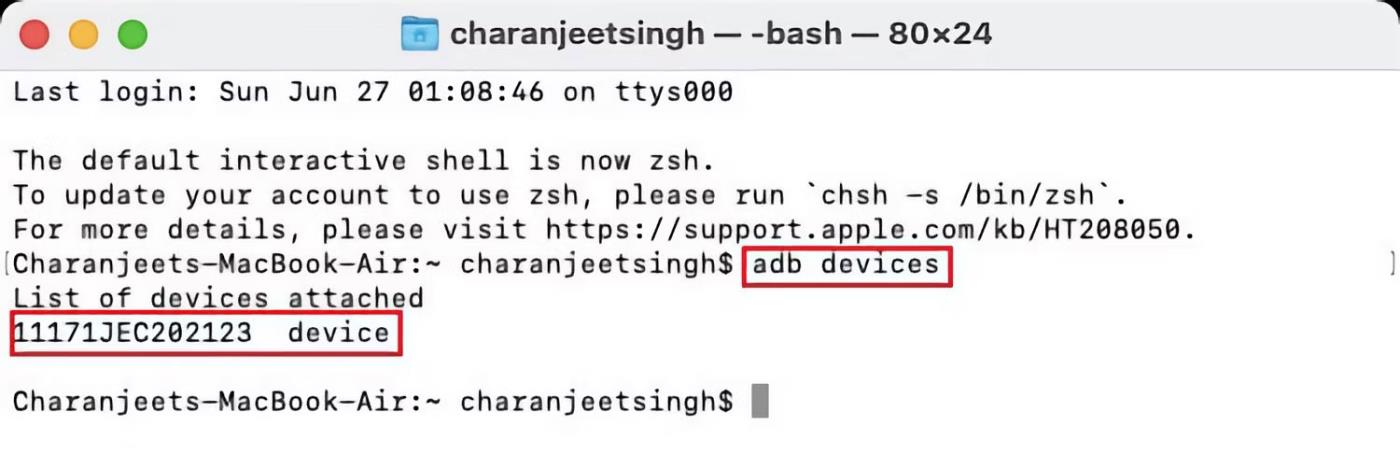
Liste over enheder inkluderet i ADB
Sådan bruger du Android ADB trådløst
Kommer nu til sagens kerne, som er, hvordan du kan etablere en trådløs ADB-forbindelse med din Android-enhed. Når du har konfigureret ADB og tilsluttet din Android-enhed til din pc, skal du følge nedenstående trin for at bruge ADB trådløst.
1. Skriv adb tcpip 5555 på kommandolinjen eller Terminal, og tryk på Enter.
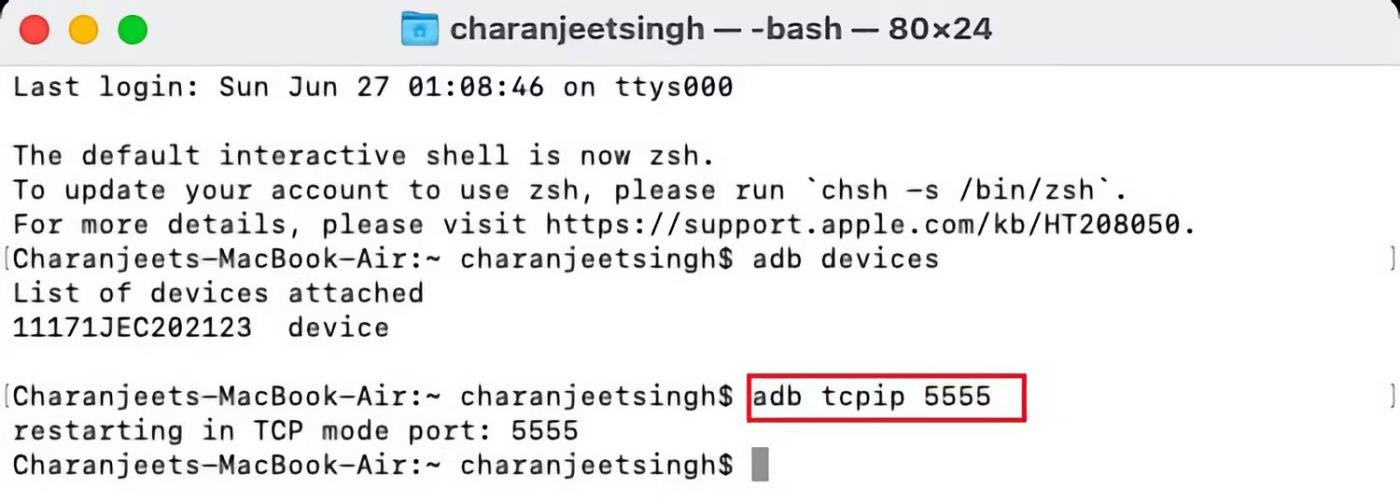
Forbind Android til ADB via TCP
2. Find din telefons IP-adresse i Indstillinger > Om telefonen > Status > IP-adresse .
3. Indtast adb connect [Android-enheds IP-adresse] tilbage på kommandolinjen eller Terminal .
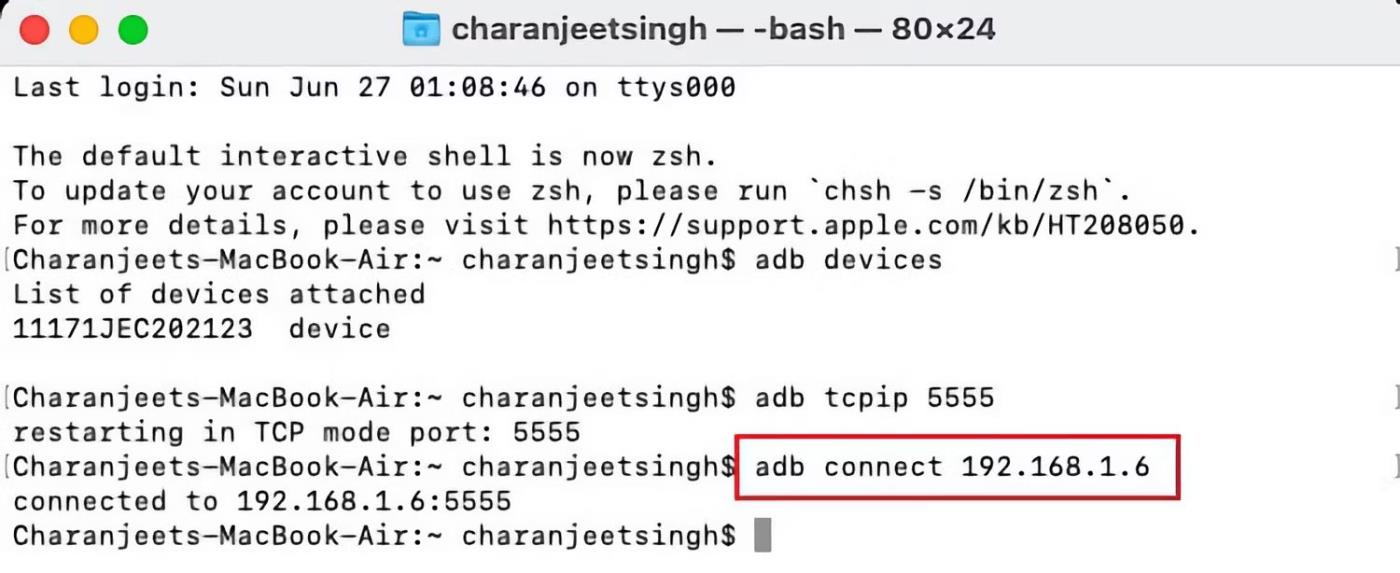
IP-adresse brugt til ADB-forbindelse
4. Tryk til sidst på Enter igen.
Android-enheden bliver nu forbundet til ADB via en trådløs forbindelse. Du kan trygt fjerne USB-kablet.
Android ADB virker ikke?
Hvis din Android-enhed ikke opretter forbindelse til Windows via ADB (dvs. du får fejl på kommandolinjen), kan du prøve at installere Minimal ADB og Fastboot fra XDA Forums . Denne pakke installerer de nødvendige Android-drivere og kan hjælpe dig med at fjerne eventuelle kommandolinjefejl.
Alternativt kan du bruge WebADB , som bringer al ADB's funktionalitet til webbrowseren. Onlineværktøjet giver dig også mulighed for at køre ADB over WiFi. Du kan med andre ord helt springe over at installere ADB.
Quantrimang.com viser dig, hvordan du installerer ADB og bruger den til at installere apps på din Android-enhed, hvilket gør processen så effektiv som muligt.
ADB er et kraftfuldt sæt værktøjer, der hjælper dig med at udvide kontrollen over din Android-enhed. Selvom ADB er beregnet til Android-udviklere, behøver du ikke nogen programmeringsviden for at afinstallere Android-apps med det.
Standardproceduren for brug af ADB involverer etablering af en USB-forbindelse mellem din Android-enhed og din pc, men der er en anden måde.
WebADB gør det nu muligt at bruge ADB-kommandoer direkte gennem din computers webbrowser uden installation.
Android Debug Bridge (ADB) er et kraftfuldt og fleksibelt værktøj, der gør det muligt at gøre mange ting som at finde logfiler, installere og afinstallere apps, overføre filer, root og flash tilpassede ROM'er, oprette backup-enheder.
ADB virker ikke eller registrerer din enhed på Windows? Hvis Android ikke kan oprette forbindelse via Android Debug Bridge (ADB), kræver det kun 3 grundlæggende trin at rette denne fejl.
Gennem de tal-til-tekst-konverteringsfunktioner i realtid, der er indbygget i mange inputapplikationer i dag, har du en hurtig, enkel og samtidig ekstremt nøjagtig inputmetode.
Både computere og smartphones kan oprette forbindelse til Tor. Den bedste måde at få adgang til Tor fra din smartphone er gennem Orbot, projektets officielle app.
oogle efterlader også en søgehistorik, som du nogle gange ikke ønsker, at nogen, der låner din telefon, skal se i denne Google-søgeapplikation. Sådan sletter du søgehistorik i Google, kan du følge trinene nedenfor i denne artikel.
Nedenfor er de bedste falske GPS-apps på Android. Det hele er gratis og kræver ikke, at du rooter din telefon eller tablet.
I år lover Android Q at bringe en række nye funktioner og ændringer til Android-operativsystemet. Lad os se den forventede udgivelsesdato for Android Q og kvalificerede enheder i den følgende artikel!
Sikkerhed og privatliv bliver i stigende grad større bekymringer for smartphonebrugere generelt.
Med Chrome OS's "Forstyr ikke"-tilstand kan du øjeblikkeligt slå irriterende notifikationer fra for et mere fokuseret arbejdsområde.
Ved du, hvordan du slår spiltilstand til for at optimere spilydelsen på din telefon? Hvis ikke, så lad os undersøge det nu.
Hvis du vil, kan du også indstille gennemsigtige tapeter til hele Android-telefonsystemet ved hjælp af Designer Tools-applikationen, inklusive applikationsgrænsefladen og systemindstillingsgrænsefladen.
Flere og flere 5G-telefonmodeller bliver lanceret, lige fra design, typer til segmenter. Gennem denne artikel, lad os straks udforske de 5G-telefonmodeller, der vil blive lanceret i november.













